Mit DOMUS4U haben Sie ein Tool, mit dem Sie Ihre Beleuchtung mit einer einfachen Berührung steuern können, wo immer Sie sind

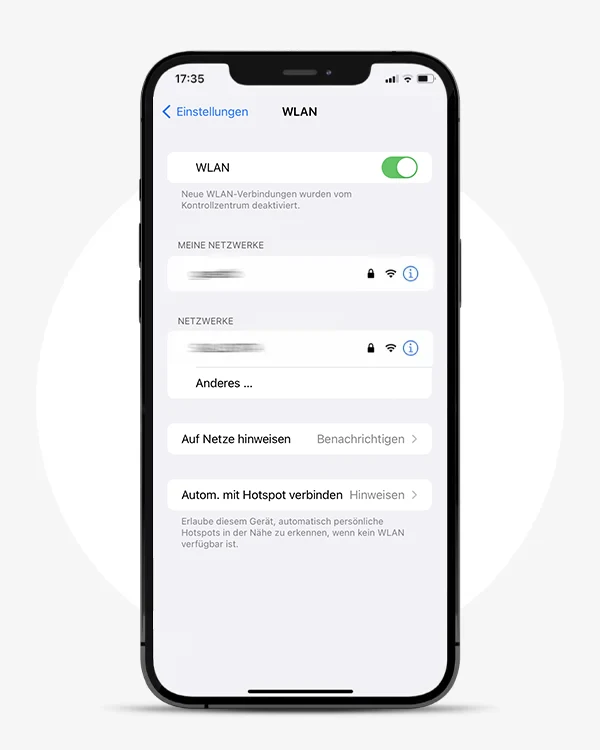
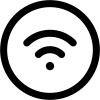
Stellen Sie sicher, dass Sie die Wi-Fi-Funktion auf Ihrem Mobilgerät aktiviert und das Netzwerk angeschlossen haben.
Diese App ist für die Nutzung mit privaten Netzwerken optimiert. Daher kann die Nutzung mit öffentlichen Netzwerken aufgrund des Firewall-Schutzes oder anderer Sicherheitseinstellungen eingeschränkt sein.
Denken Sie daran, dass die Stabilität des Netzwerks und die Leistung des Signalübertragungssystems den korrekten Betrieb der Geräte beeinflussen können.

Wenn Ihr WiFi-Netzwerk ein Dualband ist, wählen Sie das Signal 2.4 GHz, weil die Geräte X-DRIVER, X-DRIVER TW und X-DRIVER D-MOTION nur an dieses Netzwerk angeschlossen werden können.
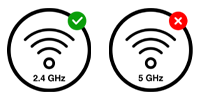
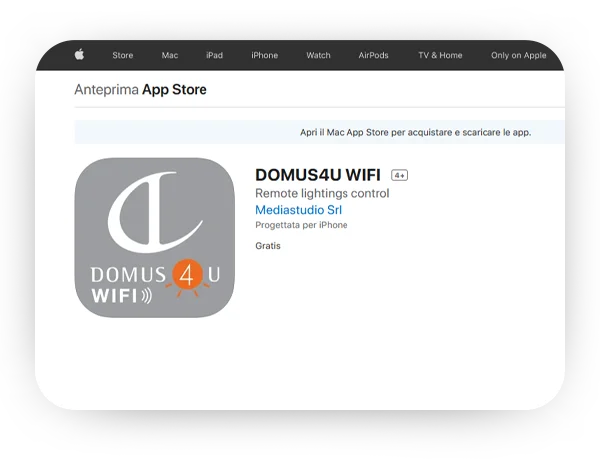
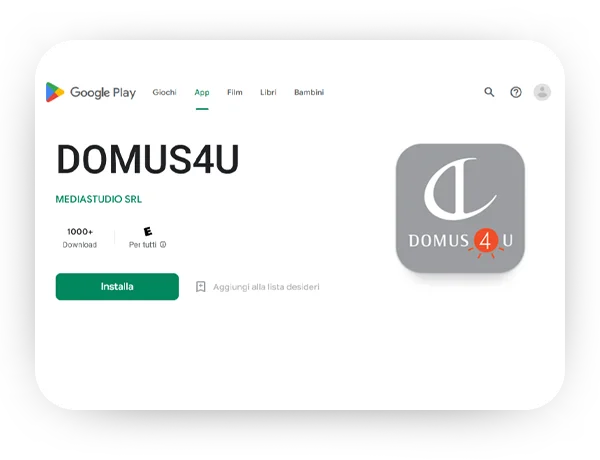
DOMUS4U WIFI ist eine Anwendung, die für Mobilgeräte mit iOS-Betriebssystem in den Apple Stores (App Store) und für Mobilgeräte mit Android-Betriebssystem bei Google (Google Play) verfügbar ist.
Überprüfen Sie vor der Installation die erforderliche Mindestkompatibilität. Domus Line garantiert nicht, dass alle derzeit auf dem Markt befindlichen Mobilgeräte mit Android- und iOS-Betriebssystemen mit den Mindestanforderungen kompatibel sind, die zur Gewährleistung des vollständigen Betriebs der Anwendung DOMUS4U WIFI erforderlich sind.
Folgen Sie den Anweisungen, indem Sie ein Land auswählen und eine E-Mail-Adresse eingeben.
Wählen Sie dann „CODE ERHALTEN" anklicken, bekommen Sie eine E-Mail mit dem Bestätigungscode, mit dem Sie die Registrierung abschließen und auch ein Passwort Ihrer Wahl eingeben können.
Bewahren Sie die Zugangsdaten für den Login auf. Denken Sie daran, dass sie für Nutzer erforderlich sind, die sich später mit denselben Geräte verbinden möchten.
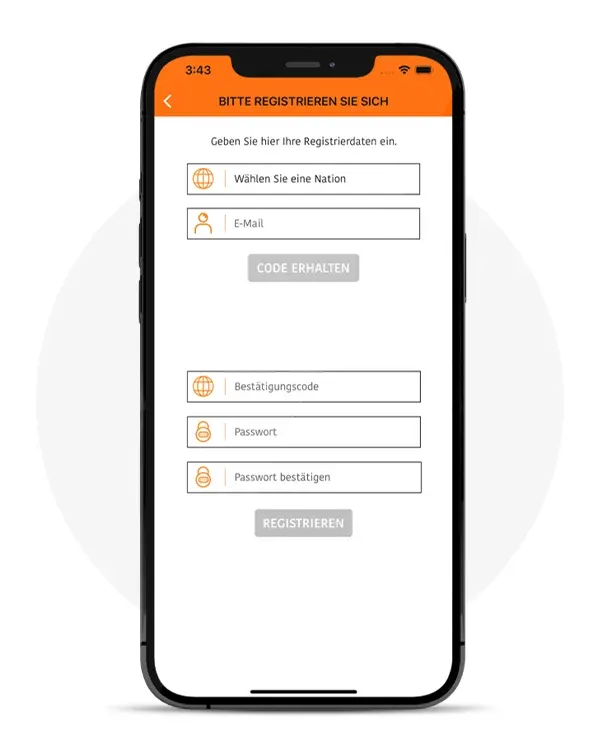
Jetzt können Sie sich mit den Zugangsdaten einloggen, mit denen Sie sich registriert haben.
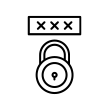
Wenn Sie Ihr Passwort vergessen haben, tippen Sie auf „ Passwort vergessen?“ und folgen den Anweisungen zur Registrierung eines neuen.
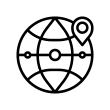
Für die korrekte Funktion der Anwendung müssen Sie DOMUS4U WIFI den Zugriff auf Ihre Position erlauben.
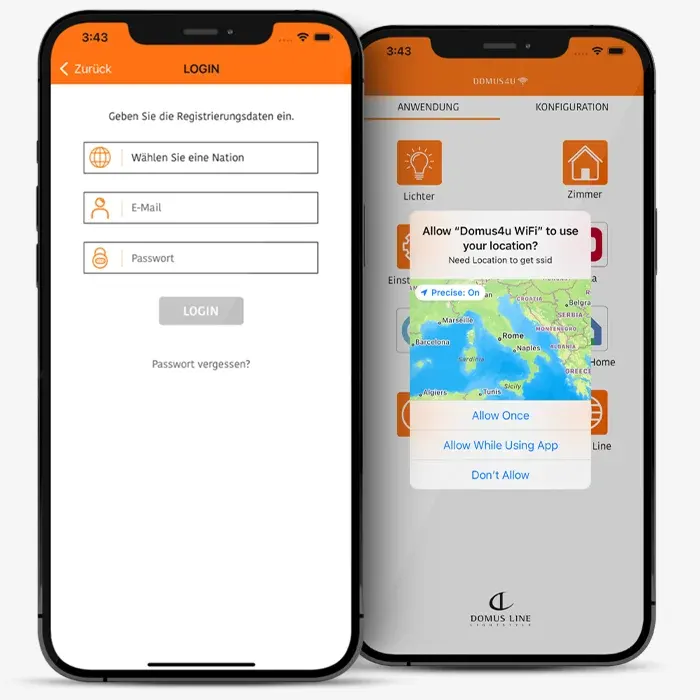
DOMUS4U WIFI ist jetzt für die Konfiguration bereit. Um auf die Prozedur zuzugreifen, tippen Sie auf „KONFIGURATION“
Die Prozedur ermöglicht es Ihnen, die Geräte X-DRIVER, X-DRIVER TW und X-DRIVER D-MOTION (Lichter-Suche) anzuschließen, sie umzubenennen bzw. zu löschen (Lichter-Verwaltung) und sie auch mit speziellen Zimmern Ihrer Wohnung zu koppeln Zimmer-Verwaltung).
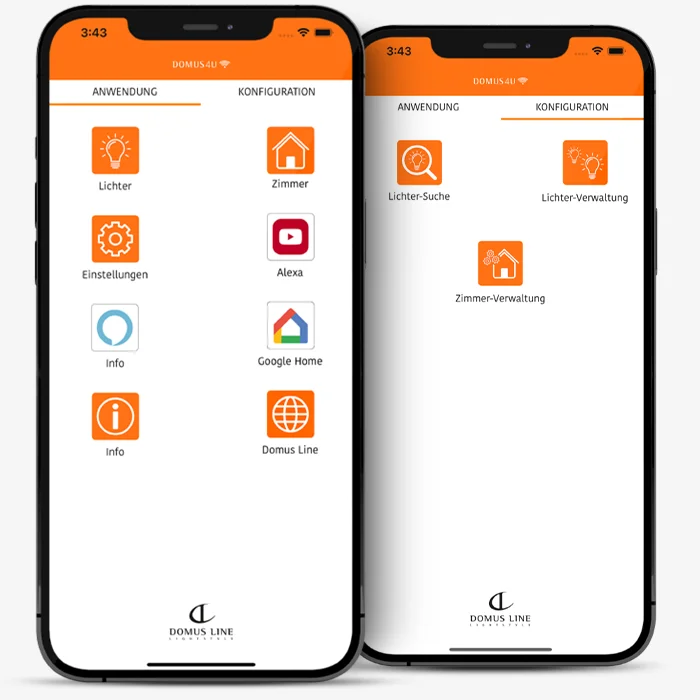
Tippen Sie auf „Lichter-Suche“ und stellen Sie sicher, dass das Gerät an eine Steckdose angeschlossen ist. Es wird empfohlen, die Geräte (X-DRIVER) nacheinander hinzuzufügen.

Achtung, Wenn die Anwendung die Konfiguration des WI-FI-Netzwerks erneut empfiehlt, bedeutet dies, dass Sie Ihr Mobilgerät nicht mit dem Netzwerk verbunden haben.
Öffnen Sie dann die Einstellungen und wählen Sie das 2.4 GHz-Netzwerk oder folgen Sie der Anleitung unter „Wi-Fi-Netzwerk ändern“.
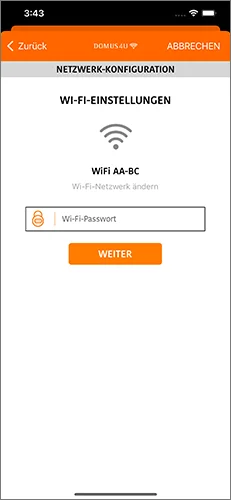
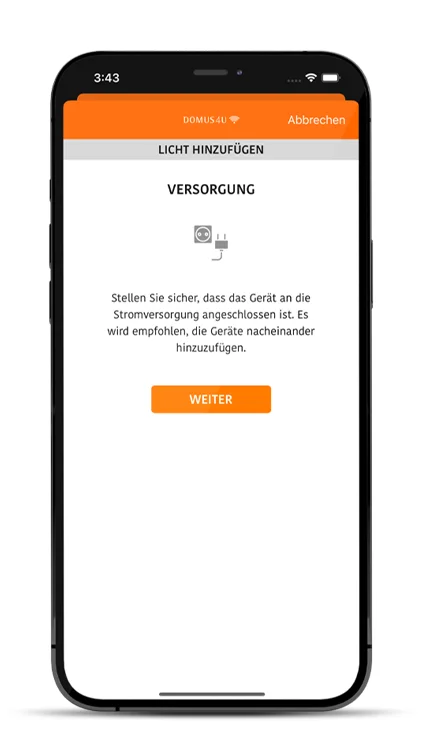
für X-DRIVER-Geräte
für X-DRIVER WT und X-DRIVER D-MOTION-Geräte
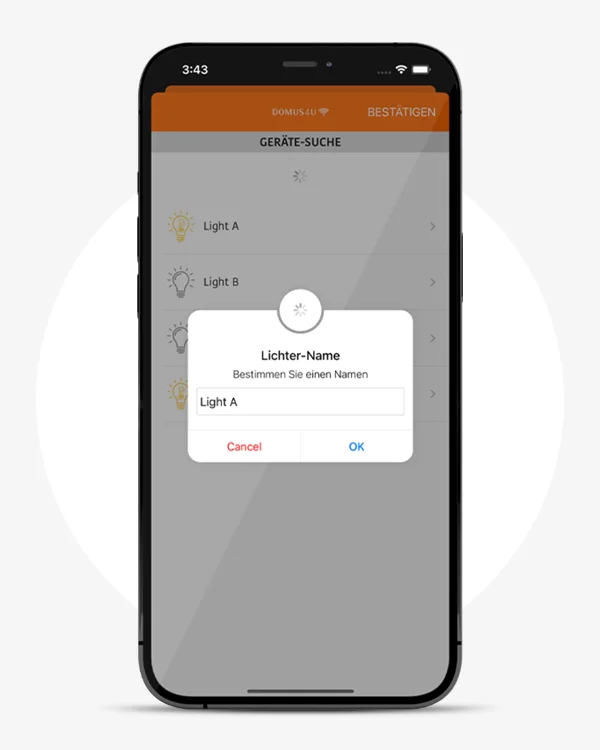
Alle X-DRIVER-Geräte sind mit einer Set-up-Leuchttaste ausgestattet, die u.a. den Zustand der Verbindung an das Wi-Fi-Netzwerk anzeigt.
Bei der Suche des Netzwerks blinkt die Kontrolllampe..
Wenn die Kontrolllampe dauerhaft leuchtet, bedeutet dies, dass das Gerät eine Verbindung zum Wi-Fi-Netzwerk hergestellt hat und daher eine Kopplung mit dem Mobilgerät möglich ist.

Wenn Sie Geräte registrieren, die nicht „fabrikneu“ sind und die vorher bereits an ein Mobilgerät und anderes Wi-Fi-Netzwerk angeschlossen waren, denken Sie daran, dass Sie eine neue Verbindung herstellen müssen..
In diesem Fall müssen Sie die vorherige Verbindung löschen, indem Sie den Bereich „Konfiguration“, dann „Lichter-Verwaltung“ öffnen und anschließend durch Anwahl jedes Geräts (nach links wischen) mit „Löschen“ alle registrierten Geräte löschen.
Die jedem einzelnen Gerät zugewiesenen Namen bleiben gespeichert und können nach Abschluss des neuen Kopplungsvorgangs umbenannt werden.
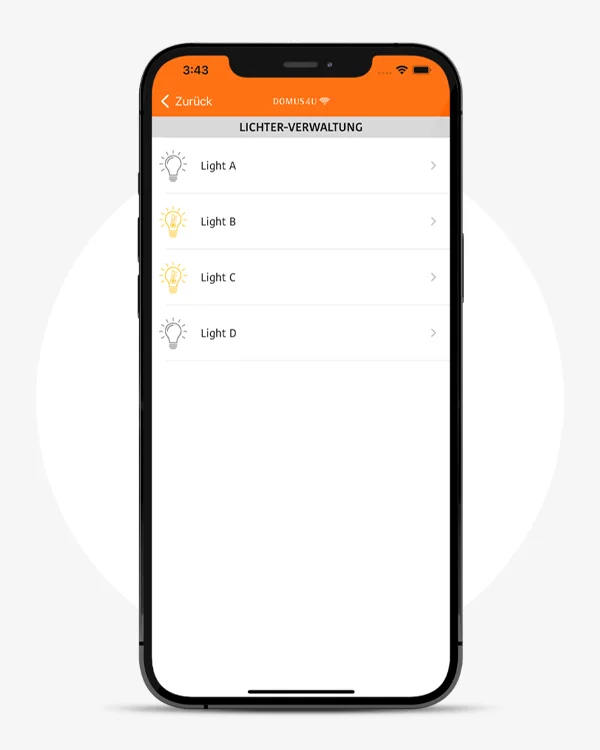
Sie können jedes Gerät umbenennen, indem Sie in KONFIGURATION den Befehl „LICHER-VERWALTUNG“ wählen, das Gerät mit dem gewünschten Namen überschreiben und dann Ihrem Mobilgerät durch Anklicken von OK hinzufügen.
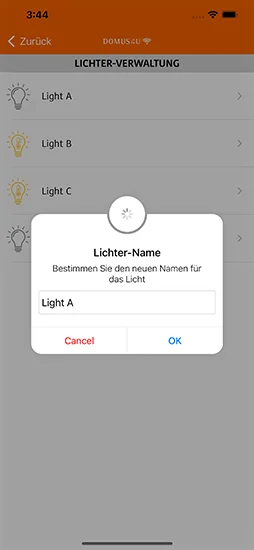

Dank der Icons können Sie die Standardgeräte (X-DRIVER) von den Tunable White (X-DRIVER TW und X-DRIVER D-MOTION) unterscheiden.

Standard
(X-DRIVER)

Tunable White
(X-DRIVER TW und X-DRIVER D-MOTION)
In ZIMMER-VERWALTUNG können Sie die einzelnen Geräte gruppieren, indem Sie diese dem Zimmer der Wohnung zuweisen, in dem sie installiert wurden, und sie mit einem einfachen Touch gleichzeitig einschalten und regulieren.
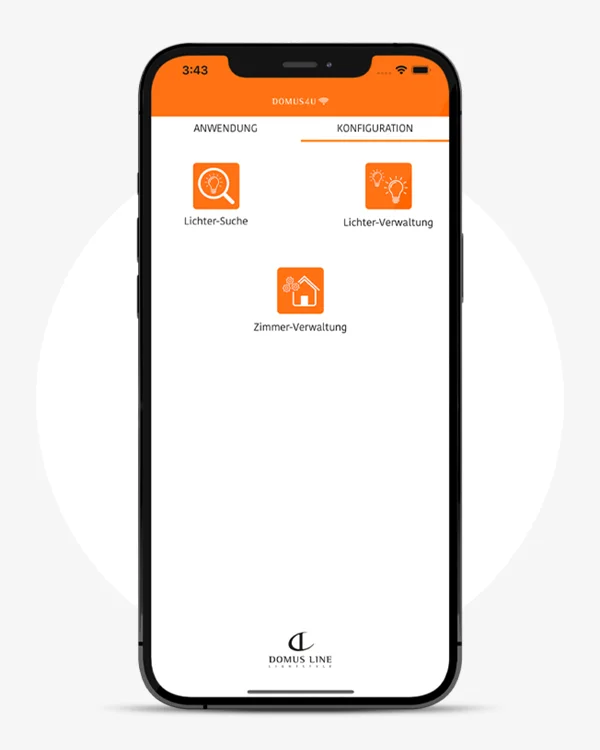
Um ein neues Zimmer zu registrieren gehen Sie in „Zimmer-Verwaltung“, tippen auf „+”, schreiben den gewünschten Namen und wählen durch Antippen die Geräte, die Sie anschließen möchten.
Denken Sie daran, dass jedes X-DRIVER-Gerät nur einem Zimmer zugewiesen werden kann.
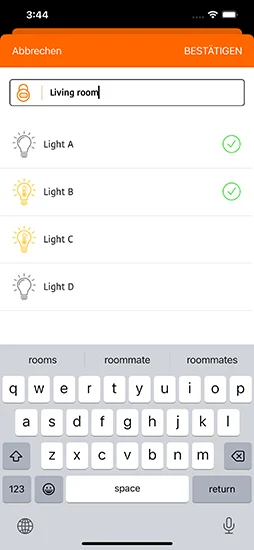
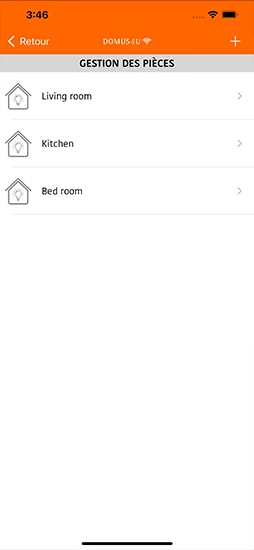

In ZIMMER-VERWALTUNG können Sie zu jeder Zeit den Namen ändern und Geräte hinzufügen oder löschen.
Wenn Sie ein Zimmer löschen möchten, wischen Sie nach links auf den Namen und tippen dann auf Löschen.
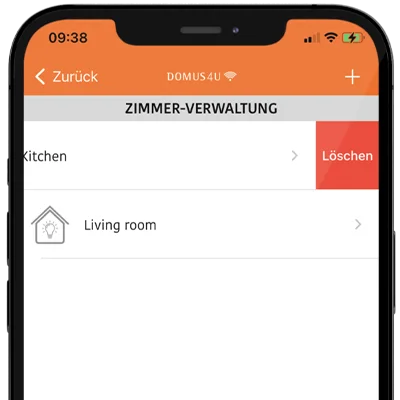
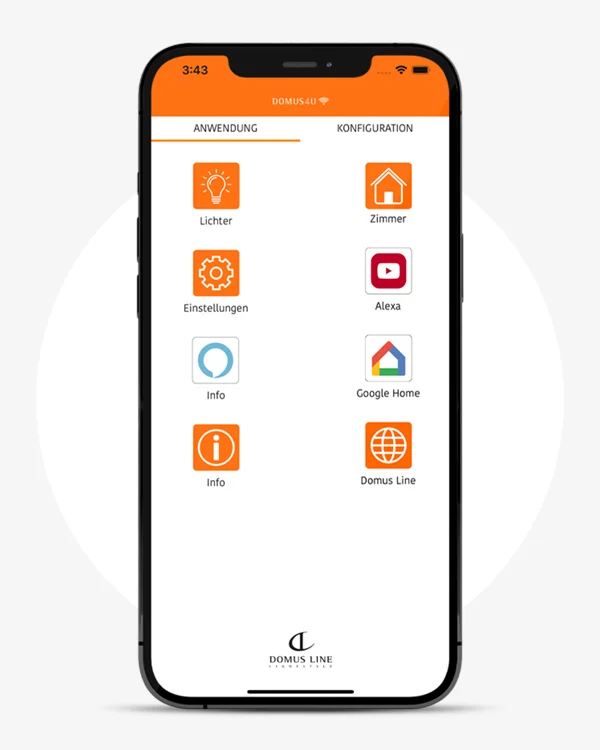
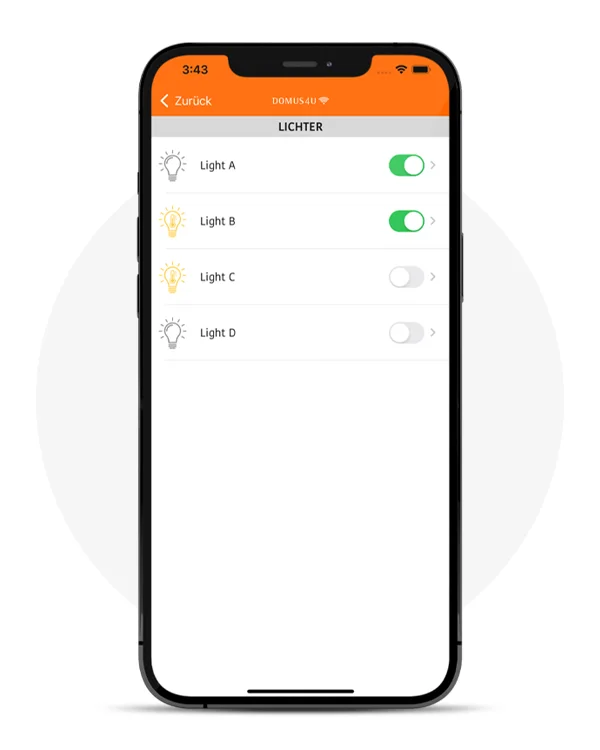
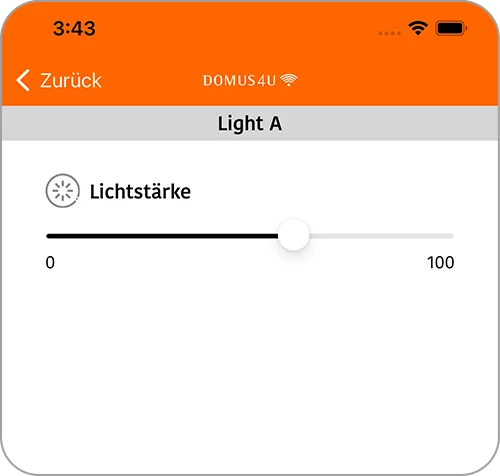
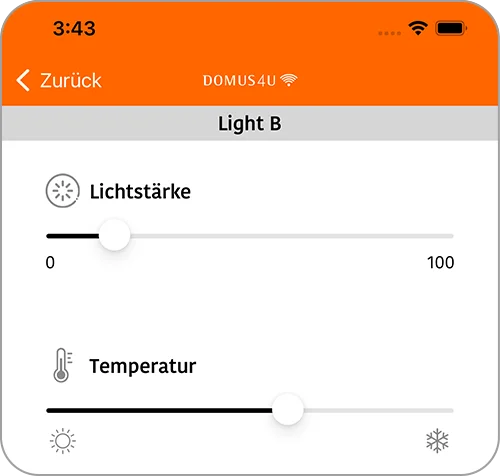
Um Ihr Konto zu löschen und alle damit verbundenen Daten zu entfernen, müssen Sie Folgendes tun:
- Melden Sie sich bei der Anwendung an, sofern dies noch nicht geschehen ist
- Tippen Sie auf der USE-Seite auf Einstellungen
- Tippen Sie auf KONTO LÖSCHEN
- Bestätigen Sie, dass Sie Ihr Konto löschen möchten
Nachdem Sie bestätigt haben, dass Sie Ihr Konto löschen möchten, wird es zum Löschen markiert und nach 7 Tagen wird das Konto tatsächlich gelöscht.
Wenn Sie sich innerhalb dieser 7 Tage mit dem Konto anmelden, wird der Löschvorgang abgebrochen und Sie müssen die Kontolöschung erneut beantragen.